Представляем вашему вниманию обзор IPTV Player – лучшей программы для воспроизведения любых телевизионных каналов на компьютере.
Все это совершенно бесплатно и без каких-либо ограничений просмотра.
Смотреть каналы можно как на компьютере, так и на телевизорах с поддержкой SMART TV.
Телевизионные каналы скачиваются в формате плейлиста и затем воспроизводятся с помощью специального плеера. Также, есть программы с уже встроенным базовым набором телестанций.
Содержание:
Преимущества IPTV
IPTV пригодится всем, кто хочет смотреть любой канал мира без использования платных пакетов от провайдера.
Также, технологию работы с интерактивным ТВ удобно подключать к сети смарт-телевизора.
Таким образом, вам не придется самостоятельно искать прямой эфир каждого телеканала в интернете.
Больше преимуществ IPTV:
- Неограниченное число каналов;
На территории любой страны телевизионные сети предоставляют лишь ограниченное число каналов, которые могут транслироваться по ТВ.
Есть разные пакеты данных от провайдера, но ни один из них не предоставит вам полный доступ к любому каналу в мире.
При использовании IPTV вы сами выбираете, что хотите смотреть и формируете уникальный список телеканалов.
- Качество;
В отличии от аналогового телевидения, IPTV передает информацию гораздо быстрее и в высоком разрешении.
Также, пользователям доступен многоканальный звук.
Среди списка с тысячами каналов также можно найти станции, которые параллельно с основным вещанием включают возможность для просмотра сурдоперевода, субтитров и других полезных функций;
- Интерактивность;
Это преимущество является основным и самым полезным для обычного пользователя.
Вы можете в любой момент остановить эфир и через время продолжить просмотр с момента паузы, не пропуская программу.
Также, в плеерах для IPTV можно записывать телепрограмму и сохранять её на компьютер в форме видеоролика.
- Бесплатное распространение.
В интернете есть масса источников, с помощью которых можно скачать списки с тысячами каналов совершенно бесплатно.
Также, в приложениях для воспроизведения IPTV можно указать свою страну и получить доступ к самым популярным станциям.
О программе IPTV Player
Приложение IPTV Player – это удобный плеер, основной функцией которого является воспроизведение прямых трансляций каналов с использованием интернета.
Также, в программе можно воспроизводить обычные видео, которые хранятся на вашем ПК.
IPTV Player является одним из мощнейших плееров для ПК и имеет встроенный пакет кодеков. Это позволяет ему поддерживать всевозможные форматы и алгоритмы шифрования/дешифрования медиа файлов.
Больше функций:
- Режим просмотра незашифрованных протоколов. Серди них UDP, HLS HTTP. При получении видео с подобных серверов, программа продолжит свою работу, а не покажет сообщение об ошибке, как это происходит с аналогичными плеерами;
- Чтение поврежденных объектов. Программа легко восстанавливает работу поврежденных компонентов и позволяет просмотреть их содержимое;
- Прослушивание lossless-форматов аудио;
- Создание сервера для вещания и ретрансляция телевизионного эфира.
Где скачать плеер?
Рекомендуем скачивать установщик плеера IPTV исключительно с сайта разработчика BORPAS по ссылке http://borpas.info/iptvplayer.
Заметим, что отзывы юзеров о плеере положительные.
Многие отмечают простой интерфейс, наличие русского языка и отображение планов показа телеэфира для каждого из каналов.
Размер приложения минимальный – всего 5.8 МБ. При этом, никаких дополнительных элементов кроме списка кастомных каналов скачивать не придется.
Скачанные плейлисты телеканалов хранятся в одном файле и занимают не больше нескольких мегабайт дискового пространства.
Последняя версия и нововведения
Версия IPTV Player 49.1 – это самая новая на сегодняшний день сборка программы.
В отличии от предыдущих вариантов приложения, в ней появилось еще больше функций, которые облегчают пользователю работу с телеканалами:
- Простая базовая настройка;
- Возможность быстрого развертывания в пределах домашней сети любого типа;
- Возможность настраивать каждый телеканал или задавать общие параметры воспроизведения для всех станций вещания;
- Запись потока видео в файл на вашем компьютере без остановки проигрывания;
- Опция планировщика. Вы можете создавать собственные списки с очередями просмотра телеканалов, записывать напоминания о любимых шоу или сериалах и настраивать их отображение в программе.
Одним из наиболее интересных нововведений сборки 49.5 стало использование смартфона в качестве пульта для управления вещанием.
Установка
Для начала установки скачайте файл EXE на сайте разработчика, ссылка на который указана выше. После этого можно приступать к инсталляции.
Следуйте инструкции:
- Запустите скачанный файл от имени администратора. Для этого кликните по нему правой кнопкой мышки и выберите соответствующий пункт меню;
- Далее откроется Мастер установки, в окне которого вы должны указать корневую папку для хранения файлов приложения, версию модулей (рекомендуем устанавливать версию 1.111). Также, определитесь, нужен ли ярлык на рабочем столе, поддержка прокси и общие настройки. Нажмите «Установить»;
- Далее начнется автоматическая распаковка и инсталляция всех компонентов плеера. Это займет не более минуты. Нажмите на «Готово», чтобы закрыть окно и приступить к работе с IPTV Player.
Воспроизведение каналов
После завершения установки на рабочем столе появится ярлык программы IPTV Player. Кликните по нему для запуска приложения.
Далее появится всплывающее окно с просьбой выбрать, как воспроизводить вещание:
- С помощью провайдера.
- Из заранее скачанного списка каналов.
Для начала рассмотрим первый вариант использования программы. Процесс поиска и скачивания индивидуальных плейлистов описан в следующем разделе.
Для удобной навигации сначала указывается город или регион и только потом название провайдера.
Это поможет быстрее найти местные каналы, независимо от того, где именно вы находитесь.
Так как плейлисты IPTV динамичны, их постоянно нужно обновлять. Провайдеры могут закрывать доступ к каналам или изменять адреса прямых источников воспроизведения. Однако, при выборе провайдера приложение автоматически обнаружит все изменения и начнет скачивание обновлений для вашего потока вещания.
В правой части окна вы увидите список всех доступных станций, которые предоставляет выбранный провайдер на сегодняшний день.
Каждый из телеканалов будет иметь свое название и значок.
Для начала вещания достаточно нажать на нужный элемент и в левой части окна начнется показ телепередачи.
Вы можете добавить канал в список избранных, чтобы в дальнейшем быстро находить и включать его. Для этого кликните на значок сердечка возле названия канала.
Где скачивать каналы?
Если же вы не хотите воспроизводить только каналы СНГ, можно скачать список любых других телестанций и открыть плейлист в окне IPTV Player.
Загрузить списки можно с открытых источников в интернете. Нужные нам файлы представляют из себя документы с расширением M3U. Содержимое каждого плейлиста – это список ссылок на прямые источники воспроизведения телеканалов.
После открытия этого списка в приложении названия каналов и их логотипы считываются автоматически. Пользователю доступны те же функции, что и при работе с обычными списками провайдеров СНГ, которые уже встроены в IPTV Player.
Наиболее популярные ресурсы для скачивания плейлистов M3U:
- Smarttvnews.ru;
- Getsapp.ru;
- M3ulist.tk.
Воспользуйтесь одним из вышеуказанных сервисов и выберите понравившийся плейлист.
Как правило, в его описании можно найти список всех доступных каналов и посмотреть язык вещания. Важно заметить, что часто не все каналы из списка работают.
Это происходит из-за того, что владельцы станций перекрывают возможность бесплатного проигрывания, но в интернете все равно постоянно появляются другие активные ссылки для воспроизведения любых эфиров.
Следуйте инструкции, чтобы воспроизвести в приложении IPTV Player скачанный плейлист:
- Откройте приложение и в появившемся окне выберите поле «Плейлист M3U»;
- Далее на компьютере найдите файл списка каналов и выберите его. Воспроизведение каналов начнется автоматически. Вам нужно лишь выбрать нужную станцию и начать просмотр передачи;
- Лист добавится в окно плеера. Если ранее вы уже открывали перечень каналов провайдера, для выбора кастомного плейлиста необходимо перейти в окно настроек. Кликните на поле воспроизведения правой кнопкой мышки и выберите «Настройки»;
- В новом окне кликните на вкладку «Общие» и возле поля нажмите на клавишу «…». Откроется проводник компьютера, в котором нужно выбрать файл M3U;
- Закройте окно настроек и дождитесь загрузки нового списка каналов.
Функционал плеера
В главном окне плеера расположено минимальное количество клавиш.
Это позволяет смотреть эфиры, не отвлекаясь на другие опции программы.
Пользователям доступна лишь строка состояния, на которой расположены все нужные для работы клавиши:
- В левой части окна вы найдете стандартные кнопки для управления воспроизведением – , , , , ;
- В правой части панели навигации расположены клавиши , , , , и клавиши для открытия предыдущего или следующего канала.
Вам это может быть интересно:
Какие Smart телевизоры купить в 2017-м? Ищем лучшие
Виджеты для Смарт ТВ — Особенности работы и установки
Что такое смарт ТВ в телевизоре — Возможности технологии
Как скачать и настроить бесплатное ТВ на телевизорах Самсунг?
Оцифровка видеокассет в домашних условиях — Инструкция
VLC — аналог IPTV Player
Помимо IPTV Player можно выделить еще одну полезную программу для работы с IPTV – это VLC Player.
Она тоже распространяется на бесплатной основе и позволяет не только воспроизвести любой список каналов, но и работает как универсальный плеер для любых форматов файлов и изображений, которые находятся на вашем компьютере.
С помощью приложения можно записывать стримы, смонтировать видео, обрезать фрагменты эфира и многое другое.
к содержанию ↑Выводы
IPTV Player — это удобное приложение для воспроизведения медиа файлов любого типа и формата.
Скорость работы, полностью русифицированное меню, удобное расположение панели навигации и вкладок настроек — это основные преимущества программы.
Помимо стандартной опции воспроизведения, в плеере можно выполнять огромное количество интересных функций.
В частности, в IPTV Player можно:
- Смотреть любые телеканалы со всего мира;
- Просматривать потоковые видео или создавать свои собственные вещания;
- Записывать эфиры из Интернета.
У плеера есть масса достойных аналогов, которые тоже достойны вашего внимания.
Одним из наиболее функциональных является VLC Player.
Помимо функции просмотра эфира, эта программа позволит даже редактирвоать видео, настроить компьютер в качестве сервера вещания или применить визуальные эффекты к изображению на экране.
Тематические видеоролики:



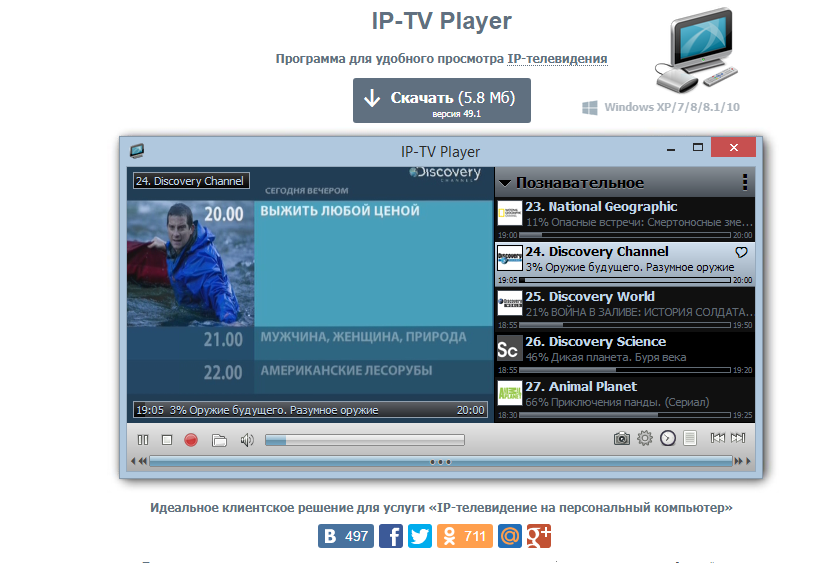
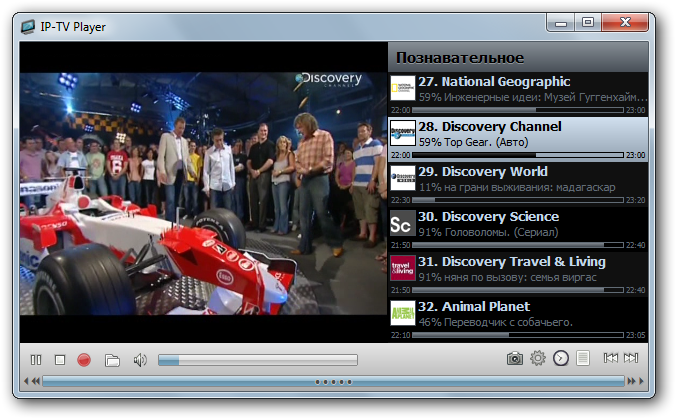
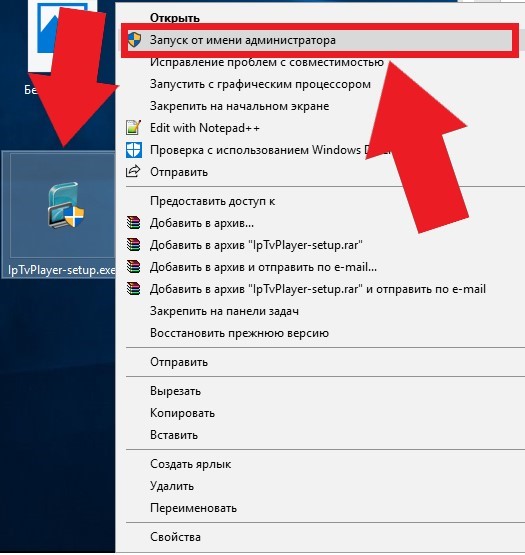
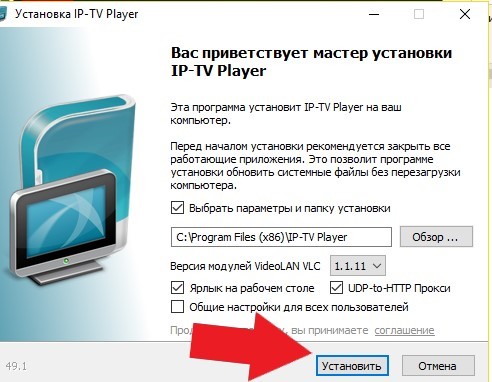
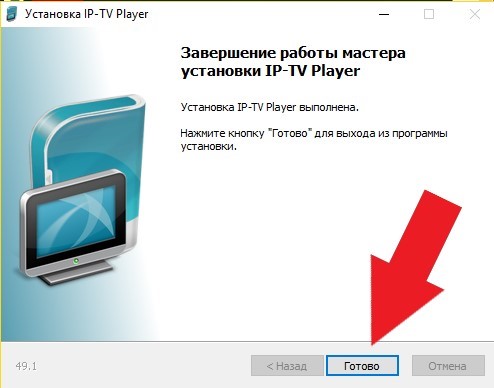
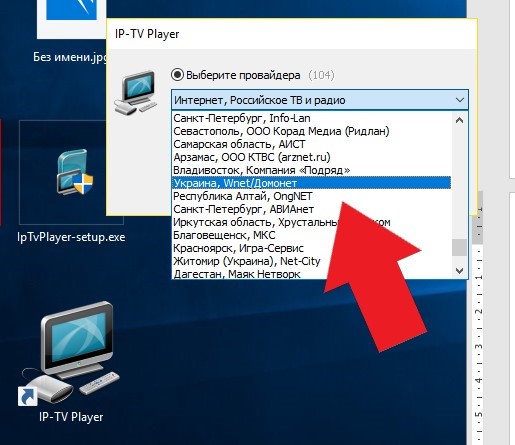
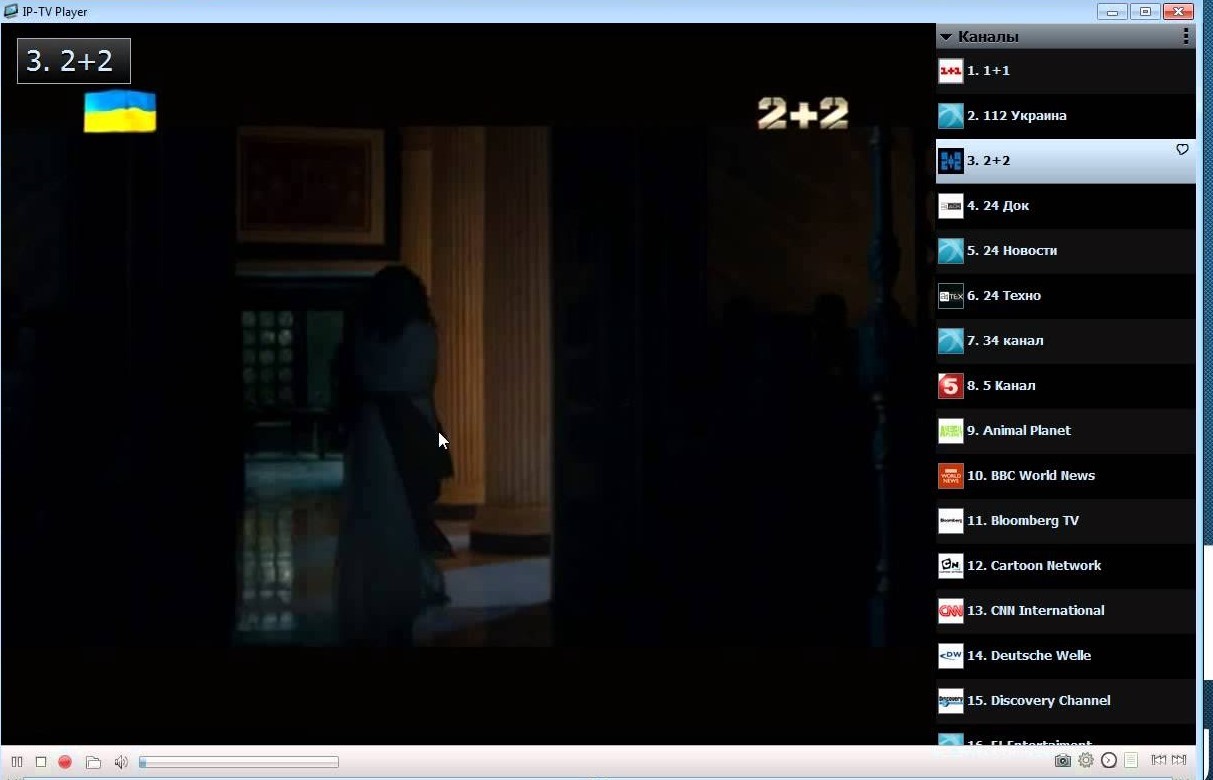
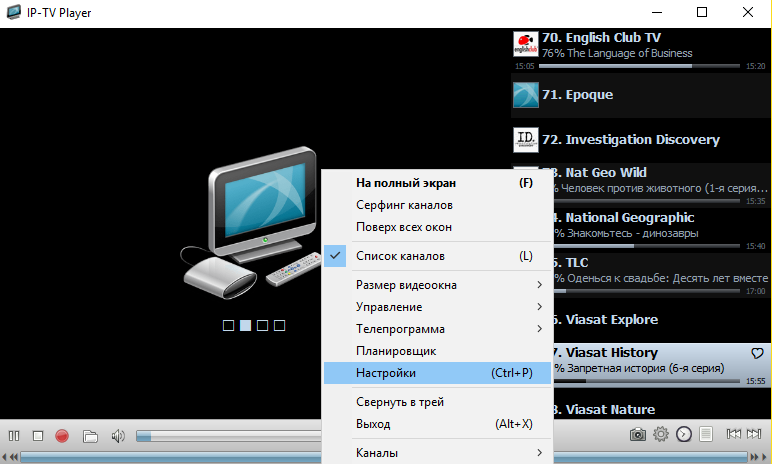
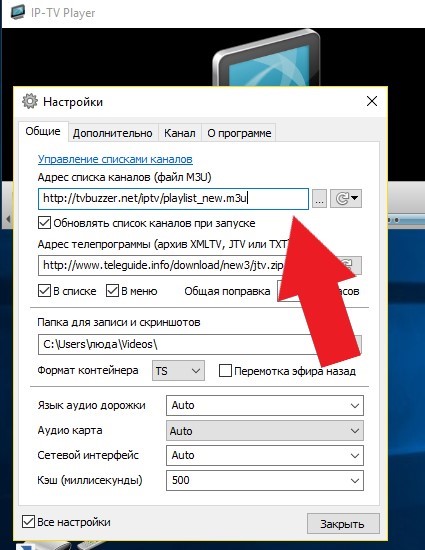
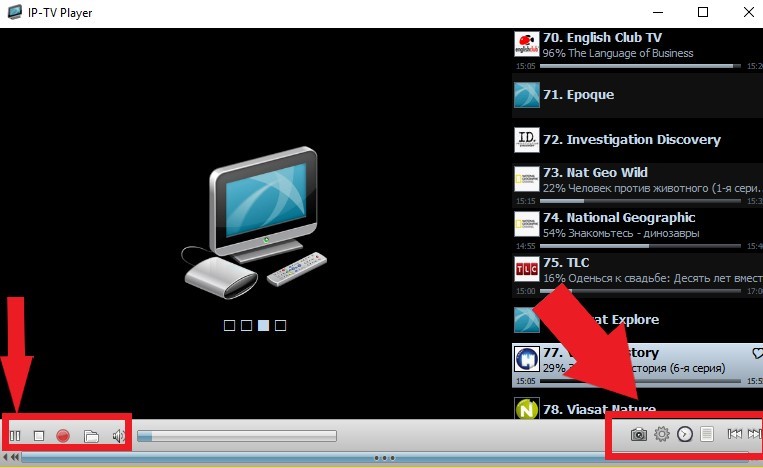
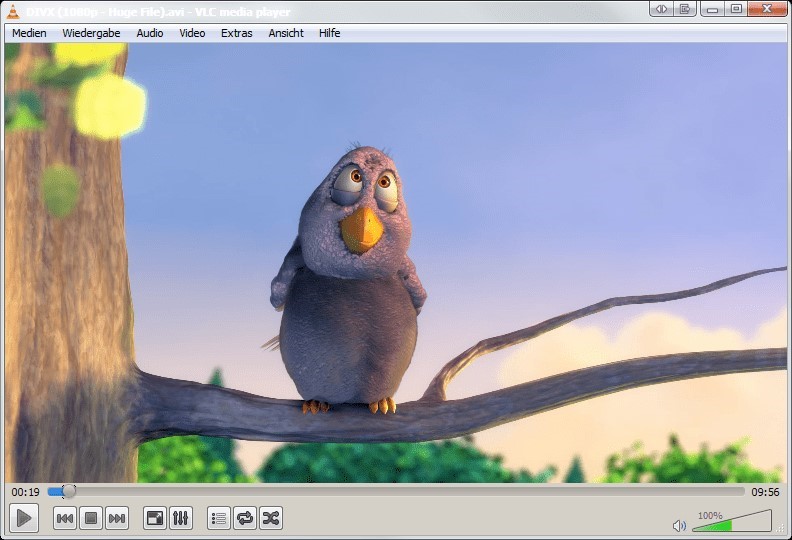







Добавить комментарий